
Posible upang makabuo ng iba't ibang mga manipulasyon na may tunog at / o sound card sa pamamagitan ng mga bintana. Gayunpaman, sa mga espesyal na kaso, ang mga kakayahan ng operating system ay hindi sapat dahil kung saan ito ay upang gamitin ang mga function na binuo sa BIOS. Halimbawa, kung ang o hindi maaaring makita ang nais na adaptor nang nakapag-iisa at i-download ang driver para dito.
Bakit kailangan mo ng tunog sa BIOS
Minsan maaaring ito ay sa operating system ang tunog ay gumagana pagmultahin, at walang tunog sa BIOS. Kadalasan, hindi ito kinakailangan doon, dahil ang application nito ay bumaba upang balaan ang gumagamit tungkol sa anumang napansin na error sa panahon ng paglulunsad ng mga pangunahing bahagi ng computer.Kakailanganin mong ikonekta ang tunog kung pinagana mo ang anumang mga error at / o hindi mo maaaring simulan ang operating system mula sa unang pagkakataon. Ang pangangailangan na ito ay dahil sa ang katunayan na maraming mga bersyon ng BIOS ang nagpapaalam sa gumagamit gamit ang mga signal ng tunog.
Paganahin ang tunog sa BIOS
Sa kabutihang palad, upang paganahin ang pag-playback ng mga signal ng tunog, posible na gumawa lamang ng maliliit na setting sa BIOS. Kung ang pagmamanipula ay hindi tumulong o ang sound card doon at naka-on bilang default, nangangahulugan ito na ang mga problema sa board mismo. Sa kasong ito, inirerekomenda na makipag-ugnay sa isang espesyalista.
Samantalahin ang hakbang-hakbang na pagtuturo kapag nag-set up ka ng BIOS:
- Ipasok ang BIOS. Upang pumasok sa entry, gamitin ang mga key mula sa F2 hanggang F12 o tanggalin (ang eksaktong key ay depende sa iyong computer at ang kasalukuyang bersyon ng BIOS).
- Ngayon ay kailangan mong hanapin ang item na "Advanced" o "Integrated Peripheral". Depende sa bersyon, ang seksyon na ito ay maaaring pareho sa listahan ng mga item sa pangunahing window at sa tuktok na menu.
- Doon ay kailangan mong pumunta sa "Onboard Devices Configuration".
- Dito kakailanganin mong pumili ng isang parameter na responsable para sa paggana ng sound card. Ang item na ito ay maaaring magkakaibang mga pangalan, depende sa bersyon ng BIOS. Ang lahat ng mga ito ay matatagpuan apat - "HD Audio", "High Definition Audio", "Azalia" o "AC97". Ang unang dalawang pagpipilian ay ang pinaka-karaniwan, ang huli ay nakakatugon lamang sa mga lumang computer.
- Depende sa bersyon ng BIOS, kabaligtaran ang item na ito ay dapat na halaga na "auto" o "paganahin". Kung may isa pang halaga, pagkatapos ay baguhin ito. Upang gawin ito, kakailanganin mong i-highlight ang isang item sa 4 na hakbang gamit ang mga arrow key at pindutin ang Enter. Sa drop-down na menu, ilagay ang nais na halaga.
- I-save ang mga setting at lumabas sa BIOS. Upang gawin ito, gamitin ang Main menu ng I-save at Lumabas. Sa ilang mga bersyon, maaari mong gamitin ang F10 key.
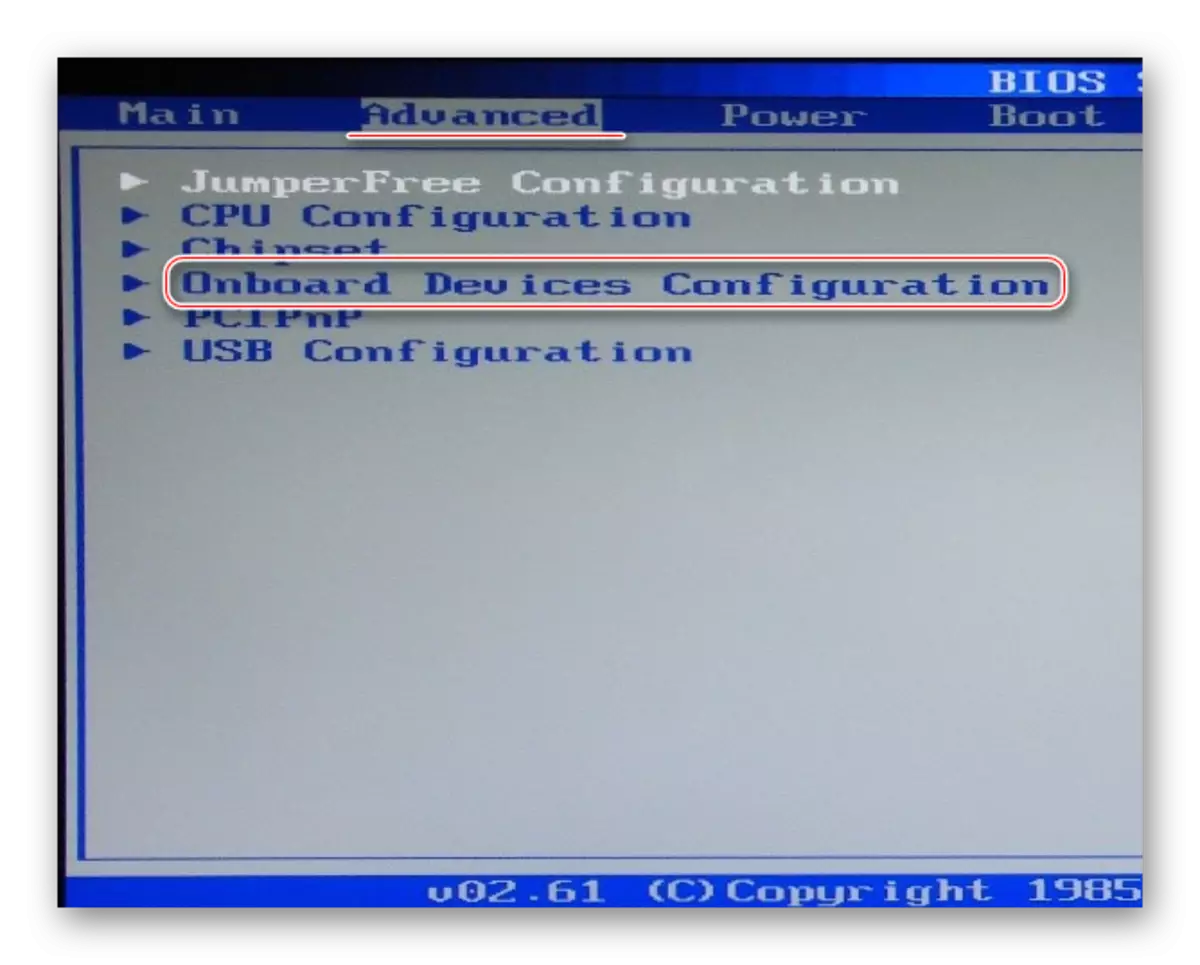
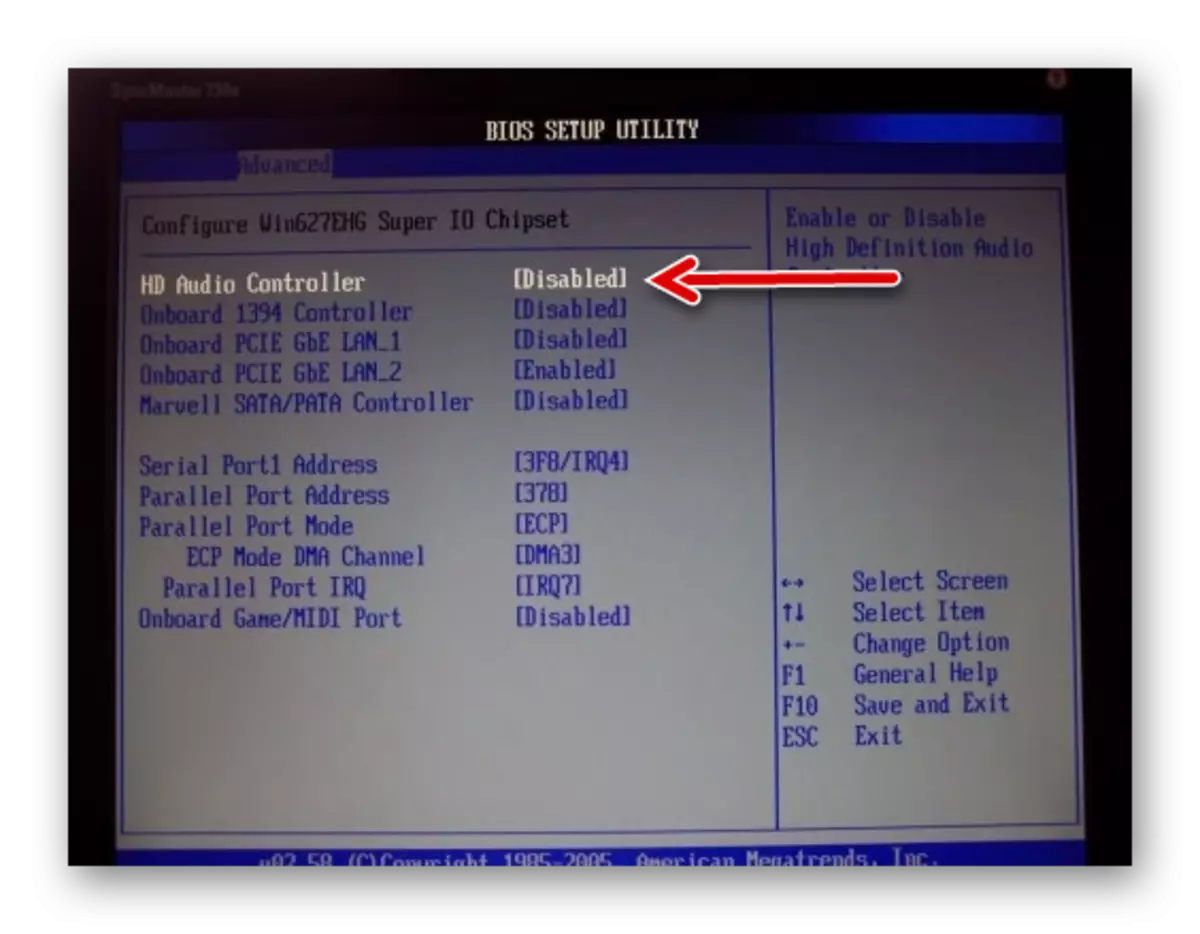
Ikonekta ang audio card sa BIOS ay hindi gaanong mahirap, ngunit kung ang tunog ay hindi lumitaw, inirerekomenda na suriin ang integridad at katumpakan ng koneksyon ng aparatong ito.
